12 個最佳修復:Wyze 相機上的 Wyze 錯誤代碼 90
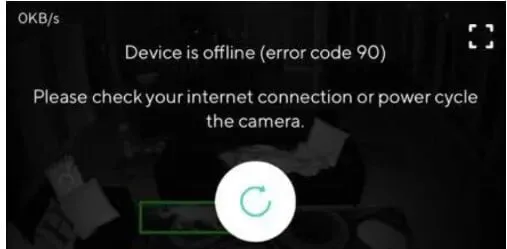
Wyze Cam是室內安防攝像機領域的知名品牌。這些相機具有許多附加功能。安裝這些安全攝像頭時經常會出現技術問題,Wyze 錯誤代碼 90 就是其中之一。
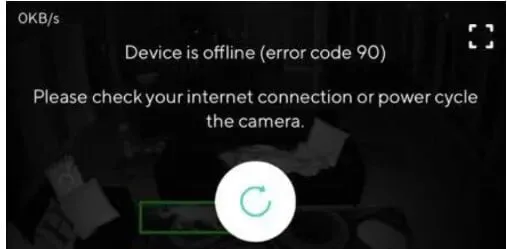
由於這些相機的性能完全依賴於互聯網連接,因此不良的互聯網連接將極大地影響其性能並導致許多錯誤。如果您看到錯誤代碼 90,請確保您有可靠的互聯網連接,然後再繼續修復,因為很可能是互聯網連接問題造成的。
如何修復 Wyze 錯誤代碼 90
- 關閉相機並再次打開(重新啟動)
- 檢查您的互聯網連接
- 在 Wyze 應用程序中重新連接您的 Wyze 相機
- 檢查手機上的互聯網連接
- 重新安裝 Wyze Cam Phone 應用程序
- 檢查您的 Wi-Fi 路由器設置
- 更新相機固件
- 檢查端口連通性
- 閃存固件
- 將您的 Wyze 相機恢復出廠設置
- 從相機中取出 SD 卡
- 聯繫 Wyze 支持尋求幫助
1. 關閉相機並再次打開(重新啟動)

重新啟動相機,然後等待 30 到 60 秒再重新打開。關閉後重新打開手機上的應用程序。還要重新啟動手機。有人提到,有時可以通過重新啟動相機來解決問題。
Wyze 建議您在檢測到錯誤代碼 90 後立即關閉設備並重新打開。簡而言之,電源循環會重新啟動 Wyze 攝像頭硬件,從而重新啟動並更新攝像頭系統。
- 這修復了可能導致 Wyze 應用程序上出現錯誤代碼 90 的問題的任何臨時錯誤。
- 它還可以通過清除堵塞內部組件的任何內部電荷來刷新硬件。
- 只需按照以下步驟重新啟動 Wyze 相機:
- 從牆上拔下相機插頭。
- 讓它在沒有電的情況下靜置一分鐘。
- 將相機重新連接到電源插座。
- 讓它閒置一分鐘。
- Wyze 相機(Wyze Cam v1/v2/v3、Wyze Cam Pan v1/v2 和 Wyze Cam Outdoor)兼容。
- 現在檢查“Wyze 錯誤代碼 90”問題是否已解決。
2. 檢查您的互聯網連接
由於互聯網連接問題,經常會出現 Wyze 錯誤代碼 90。確保您的互聯網連接強大且穩定。如果您使用 Wi-Fi,請確保相機附近信號較強。
- 如果距離路由器或接入點超過 60 英尺,請將攝像頭移近,看看問題是否得到解決。
- 如果錯誤消失,則表明您的互聯網連接出現問題。
- 只需關閉路由器,等待兩分鐘,然後重新打開以嘗試重置。
- 通過其應用程序,您可以將智能手機重新連接到 Wyze 相機。
- 檢查相機後部 LED 以獲得其他故障排除建議;如果互聯網連接正常工作,它們應該呈藍色或閃爍,如下所示。

- 如果 LED 為藍色,則表示攝像頭安裝正確,表明與服務器連接成功。
- 使用 Wyze 移動應用程序,您將能夠查看攝像頭的實時圖像。
- 現在檢查“Wyze 錯誤代碼 90”問題是否已解決。
3. 在 Wyze 應用程序中重新連接 Wyze 相機。
有時,簡單的斷開和配對就可以解決網絡未連接到特定 Wyze 攝像機的任何問題。
請按照以下說明斷開 Wyze 相機與 Wyze 應用程序的連接:
- 激活 Wyze 應用程序。
- 單擊應用程序主頁上的鉛筆圖標。
- 然後單擊更改設備。
- 要禁用 Wyze 攝像頭,請選擇其旁邊的紅色圖標。
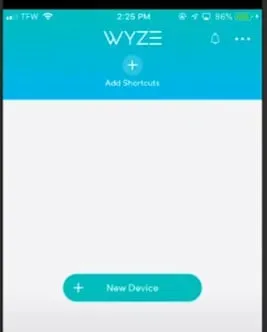
- 選擇完成。
- 這會將選定的 Wyze 相機與 Wyze 應用程序斷開連接。
- Wyze 相機斷開連接後,只需將其重新連接到 Wyze 應用程序即可。
- 現在檢查“Wyze 錯誤代碼 90”問題是否已解決。
按照以下說明將 Wyze 相機與 Wyze 應用程序配對:
- 激活 Wyze 應用程序。
- 單擊應用程序主頁上的 +(加號)圖標。
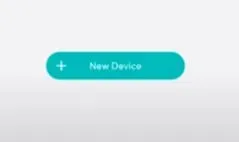
- 單擊添加設備。
- 選擇相機選項,然後按照建議的步驟操作。
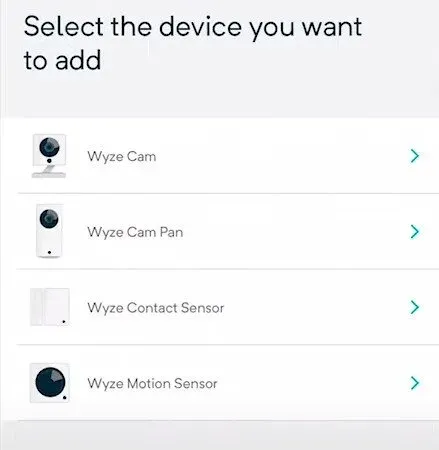
- 通過執行此操作,您可以重新連接 Wyze 相機和 Wyze 應用程序。請注意,Wyze 相機必須與 Wyze 應用程序配對才能正常運行。
- 現在檢查“Wyze 錯誤代碼 90”問題是否已解決。
4. 檢查手機上的互聯網連接
有時手機的互聯網連接無法工作,這意味著手機無法通過路由器或手機的數據連接(3G、4G 或 5G)接收互聯網。
您手機的互聯網連接問題導致相機無法連接到該服務,從而導致錯誤代碼 90。請嘗試將相機連接到手機的 Wi-Fi 網絡。
- 確保在設置中打開移動數據。
- 如果您有 4G 智能手機,請確保在設置中啟用 4G。
- 確保網絡模式設置為自動。
- 嘗試再次打開和關閉手機。
- 現在檢查“Wyze 錯誤代碼 90”問題是否已解決。
5. 重新安裝 Wyze Cam Phone 應用程序。
要檢查服務器和相機之間的連接是否正常,請從手機中卸載 Wyze 相機應用程序並重新安裝。您也可以純粹出於故障排除目的嘗試使用其他手機。
請按照以下說明刪除然後重新添加攝像頭:
- 打開 Wyze 應用程序後點擊齒輪圖標。
- 選擇屏幕底部“設備設置”下的“刪除設備”。
- 攝像頭應該有一個黃色閃爍的 LED,表明它尚未連接。

- 一旦聽到“準備連接”,您必須按下重置按鈕(位於側面)。
- 接下來,您需要添加相機。單擊 Wyze 應用程序中的新設備 > Wyze 相機。
- 輸入 Wi-Fi 的網絡名稱和密碼。
- 使用 Wyze 相機讀取手機上顯示的二維碼。
- 現在檢查“Wyze 錯誤代碼 90”問題是否已解決。
6. 檢查您的 Wi-Fi 路由器設置。
Wyze 相機的 Wi-Fi 連接允許它們連接到互聯網。無線 Internet 訪問有時會導致出現錯誤號 90 的問題。
檢查 Wi-Fi 信號強度
如果 Wyze 相機距離 Wi-Fi 路由器較遠,互聯網信號可能很差,甚至無法到達。相機可能會時不時地打開和關閉,這是 Wi-Fi 信號較弱的另一個跡象。將攝像頭移近路由器即可解決問題。
物體阻擋 Wi-Fi 互聯網信號
請勿將路由器隱藏在智能電視、門或牆壁後面;而是將其放在正確的位置。這些障礙物會削弱或阻擋信號。連接牢固後,將相機移近。
路由器防火牆阻止通信
路由器的防火牆設置中可能存在阻止路由器和 Wyze 攝像機(互聯網)之間通信的規則。檢查您的防火牆設置以確定是否存在此類規則。您也可以要求您的 ISP 代表您再次檢查。
Wi-Fi信號干擾
Wyze 攝像頭使用的 2.4GHz 頻率更容易受到干擾。如果附近有很多 Wi-Fi 熱點,相機在連接互聯網時可能會顯示錯誤。您的路由器的無線通道設置應從自動更改為手動。1、6 和 11 被認為是最佳選擇。
要更新這兩項設置,請按照調製解調器或路由器手冊中的說明進行操作,或聯繫您的 ISP 支持:
- [模式/級別/其他]安全字段應為“WPA/WPA2”。
- 如果該選項不可用,請確保它使用 WPA2。
- 對於 WiFi 模式,應為“802.11 b/g/n”。
- 確保您的路由器已啟用 2.4 GHz 頻段。
- 現在檢查“Wyze 錯誤代碼 90”問題是否已解決。
7.更新相機固件
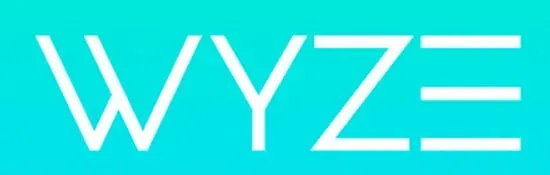
更新您的手機應用程序和相機。更新相機固件。轉到“設備詳細信息”頁面上的“更新固件”部分,確保相機處於最新狀態。同時更新智能手機上的 Wyze 相機應用程序。現在檢查“Wyze 錯誤代碼 90”問題是否已解決。
8. 檢查端口連通性
請使用相機附帶的 USB 電纜。檢查相機背面,確保電纜連接牢固。

電纜有時可能會脫落或部分插入。檢查 USB 電纜,如下圖所示。現在檢查“Wyze 錯誤代碼 90”問題是否已解決。
9. 閃存固件
問題的根源在於 Wyze 固件,該固件通常在未經廣泛測試的情況下發布,並且包含損壞相機的錯誤或其他不兼容問題。
計劃在 Wyze 相機的 microSD 卡上安裝較舊的固件版本。因此,如果相機無法工作,可以使用早期版本的工作固件對其進行格式化(刷新)。
- 使用 Wyze 應用程序格式化您的 SD 卡。如果 SD 卡未格式化為 FAT 或 FAT32,則此過程將不起作用。然後確保你理解它。
- SD 卡必須插入您的筆記本電腦。如果您的安裝未附帶 SD 適配器,您可能需要它。
- 下載 Wyze 相機的固件更新。在這裡您可以找到所有選項。導航到所需的產品。
- 之後,您應該將下載的文件重命名為“demo.bin”。如果使用任何其他名稱,該過程將失敗。
- 通過複製和粘貼將 demo.bin 文件複製到 SD 卡(已連接到您的筆記本電腦)。
- 在相機關閉時將 microSD 卡插入插槽。
- 啟動 Wyze 相機。
- 當您的頭說“讀取連接”時,鬆開重置按鈕,然後按住相機上的重置按鈕。
- 相機上的 LED 應開始呈琥珀色閃爍。
- 重新安裝 Wyze 應用程序並添加相機。
- 現在檢查“Wyze 錯誤代碼 90”問題是否已解決。
10. 將 Wyze 相機恢復出廠設置
任何可能導致錯誤 90 彈出窗口的問題都可以通過將 Wyze 相機重置為出廠設置來修復。此外,它會將您的相機重置為出廠設置。
- 從 Wyze 相機中取出 microSD 卡。
- 將相機連接到電源插座。
- 開機時按住相機底部的按鈕 10-20 秒。
- 讓相機發揮它的魔力一分鐘。在某些情況下,這可能需要長達五分鐘的時間。
- Wyze 攝像頭將閃爍紅燈,讓您知道它已準備好在重置後重新配置。
- 現在檢查“Wyze 錯誤代碼 90”問題是否已解決。
請按照以下步驟將 Wyze Video Doorbell 和 Video Doorbell Pro 恢復出廠設置。
- 從 Wyze 相機中取出 microSD 卡。
- 確保您的 Wyze 相機已打開。
- 只需按背面的門鈴重置按鈕即可。
- 現在檢查“Wyze 錯誤代碼 90”問題是否已解決。
11.從相機中取出SD卡

Wyze 錯誤代碼 90 經常因 MicroSD 卡有問題而發生。連接未完成或卡安裝不正確。再次插入前請確保 microSD 卡已完全插入。
- 通過重新啟動相機檢查問題是否得到解決。另外,投資一張好的 SD 卡,而不是便宜的 SD 卡。
- 檢查SD卡是否兼容。SD 卡:microSD、microSDXC、microSDHC、microSDUC。
- 該卡快速傳輸數據的能力使 microSD 和 SDXC(以及 SDHC 卡!)脫穎而出。
- 現在檢查“Wyze 錯誤代碼 90”問題是否已解決。
12.聯繫 Wyze 支持
如果您已嘗試所有以前的解決方案但仍然無法解決錯誤代碼 90 問題,只需通過Wyze Cam團隊的網站聯繫即可。然後他們將提供您所需的支持。
工作人員將盡快回复您的支持請求。一旦有人被分配到該案例,您就可以獲得解決錯誤代碼 90 並使相機恢復在線所需的幫助。
結論
由於 Wyze 錯誤代碼 90(Wyze 相機錯誤代碼),您的 Wyze 相機無法與 Wyze 服務器通信。您將無法看到該特定 Wyze 攝像機的鏡頭。這也可能導致記錄 Wyze Cam 事件時出現問題。按照上述所有修復方法解決此 Wyze 錯誤代碼 90 問題。
常問問題
為什麼相機錯誤代碼為 90?
您手機的互聯網連接問題導致相機無法連接到該服務,從而導致錯誤代碼 90。請嘗試將相機連接到手機的 Wi-Fi 網絡。
如何讓我的 Wyze 相機恢復在線狀態?
保存您的路由器或調製解調器設置並註銷。重新啟動調製解調器(拔下插頭,然後重新插入)。確保其完全連接並穩定。通過選擇 Wyze 應用程序中的 + 加號圖標,然後選擇添加設備 > Camera.is 來重新配置每個 Wyze 攝像頭。
如何修復 Wyze 上的錯誤代碼 90?
如果您收到 Wyze 錯誤代碼 90,則您的相機處於離線狀態。請先嘗試重新啟動相機,看看是否可以解決問題。拔下插頭,等待 15 秒,然後重新連接相機以使其初始化。如果這不起作用,則可能需要使用新固件刷新相機的 SD 卡。
為什麼我的 Wyze 設備被禁用?
如果接觸傳感器或運動傳感器連接到與相機相連的橋接器並且該橋接器關閉,它們也可能會關閉。您需要重新啟動相機才能解決此問題。從插座上拔下相機的電源線。為此,您可以使用牆上攝像頭的任一側。



發佈留言